כאשר אתה נרשם לחשבון Google, אתה מקבל תכונות ידועות, כמו Google Docs, הכלולות בחשבון Google Drive שלך. אתה יכול גם לגשת לאתרי גוגל כדי לעצב ולארח אתר למטרות רווח או הנאה. Google מקצה שם דומיין גנרי לאתר שלך, או שאתה יכול לרכוש שם דומיין מותאם אישית בעזרת Google. כתובות האתרים הגנריות הן ארוכות ומתחילות בהן https://sites.google.com/site/[you לבחור מה מצורף לסוף]. שמות דומיינים מותאמים אישית מופיעים בדיוק כפי שאתה מגדיר אותם בעת הרכישה.
שלב 1
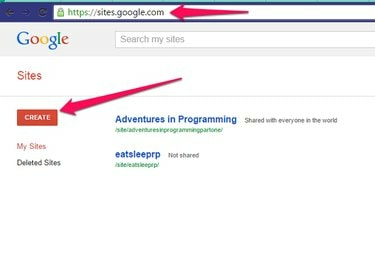
אתרים בגוגל
קרדיט תמונה: קתלין אסטרדה
לך אל Google Sites עמוד. היכנס לחשבון Google שלך או הירשם לחשבון בחינם. אם כבר יצרת אתרים, הם מוצגים בלוח המחוונים. אם לא, העמוד ריק. לחץ על לִיצוֹר כפתור בצד שמאל של המסך.
סרטון היום
שלב 2
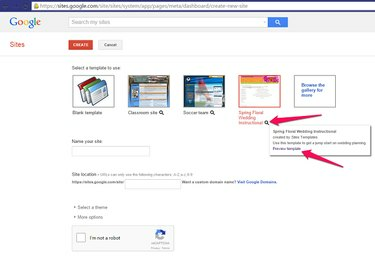
תצוגה מקדימה
קרדיט תמונה: קתלין אסטרדה
תבחר תבנית לשימוש עבור האתר שלך. לחץ על זכוכית מגדלת מתחת לכל תבנית למידע נוסף.
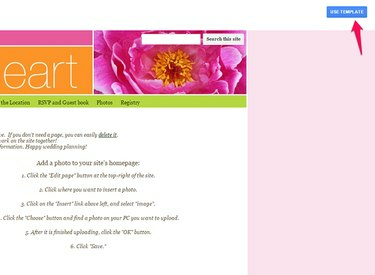
השתמש בתבנית
קרדיט תמונה: קתלין אסטרדה
תבחר תבנית או לחץ על עיין בגלריה לעוד כדי להציג ולפתוח תבניות בלשונית תצוגה מקדימה.
כאשר אתה מאתר תבנית מתאימה לאתר שלך, לחץ על השתמש בתבנית לחצן בחלק העליון של אתר התצוגה המקדימה או
בחר לחצן במסך התצוגה המקדימה. אם אתה רוצה תבנית אחרת, סגור את הכרטיסייה כדי לחזור לתבניות האחרות.שלב 3
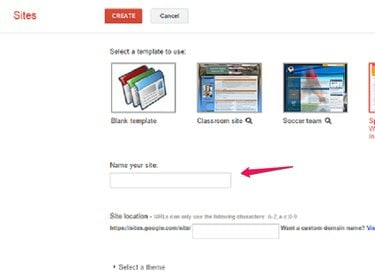
תן שם לאתר שלך
קרדיט תמונה: קתלין אסטרדה
בשדה תן שם לאתר שלך, הזן את שם האתר החדש שלך.
ה מיקום האתר השדה מתמלא אוטומטית בשם האתר שלך. Google מוסיפה את שם האתר שבחרת לסוף https://sites.google.com/site/. אם כבר יש לך שם דומיין, לחץ בקר ב-Google Domains ובצע את ההוראות כדי להפנות את ה-cname של הדומיין שלך לאתר שאתה יוצר.
שלב 4
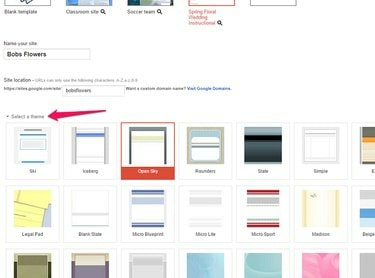
בחר ערכת נושא
קרדיט תמונה: קתלין אסטרדה
בחר ערכת נושא מתוך האפשרויות המוצעות על ידי הדגשת הנושא הרצוי.
שלב 5
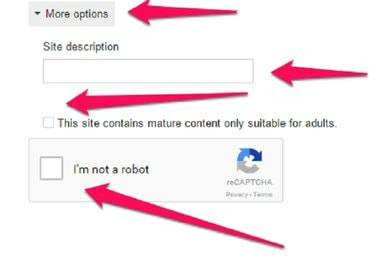
אפשרויות נוספות
קרדיט תמונה: קתלין אסטרדה
לחץ על החץ כדי לפתוח אפשרויות נוספות. הזן תיאור אתר כדי לעזור באופטימיזציה למנועי חיפוש. לדוגמה, אם אתה יוצר אתר למכירת פרחים, הזן מילות מפתח בתיאור שלך שמשתמשים רגילים יקלידו במנוע חיפוש כדי לחפש אתר כמו שלך.
אם האתר מכיל תוכן למבוגרים בלבד, שים את א סימן ביקורת בתיבה הבאה.
לבסוף, לחץ על תיבת סימון חוץ מזה אני לא רובוט. עקוב אחר ההוראות כדי להוכיח שאתה בן אדם; לדוגמה, גוגל תציג סדרה של תמונות ותבקש ממך ללחוץ רק על התמונות של פיצה.
שלב 6

כפתור יצירה
קרדיט תמונה: קתלין אסטרדה
כאשר כל השדות הושלמו, לחץ על לִיצוֹר כפתור בראש העמוד.
לאחר יצירת האתר שלך, הוסף דפים, טקסט, תמונות או סרטונים מיוטיוב. שתף את האתר עם צוות כדי שחברים אחרים יוכלו לעבוד איתך באתר.
ערוך את האתר החדש שלך
שלב 1
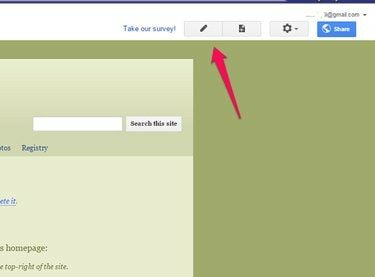
ערוך עמוד
קרדיט תמונה: קתלין אסטרדה
לחץ על ערוך עמוד סמל -- זה דומה לעיפרון -- בחלק העליון של המסך כדי למקם את האתר שלך במצב עריכה.
שלב 2
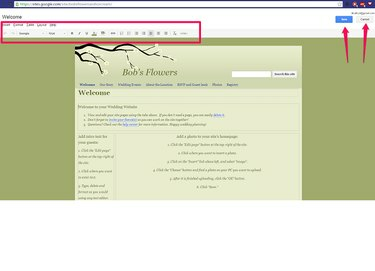
מצב עריכה
קרדיט תמונה: קתלין אסטרדה
ערוך את הדף. כל קטע טקסט מחולק לתיבות נפרדות. ערוך כל תיבה והקלד את הטקסט כרצונך. כלי הפורמט ממוקמים בחלק העליון של הדף כאשר אתה במצב עריכה. נְקִישָׁה להציל כשתסיים או לְבַטֵל אם אינך רוצה לשמור את העריכות.
שלב 3
הוסף תמונות לאתר כאשר אתה נמצא במצב עריכה על ידי מיקום הסמן במקום שבו אתה רוצה שהתמונה תהיה בדף. נְקִישָׁה לְהַכנִיס בכרטיסייה למעלה, בחר תמונה, לחץ בחר ומצא את התמונה. נְקִישָׁה בסדר כדי לבחור את התמונה ולחץ להציל כדי לשמור אותו בדף.
שלב 4
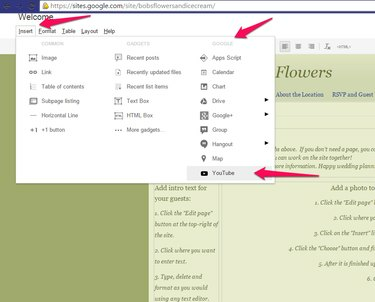
יוטיוב
קרדיט תמונה: קתלין אסטרדה
הוסף סרטון מוזיקה לעמוד שלך על ידי העלאת שיר שבבעלותך חוקית ליוטיוב. במצב עריכה, לחץ לְהַכנִיס וב- גוגל לחץ על סעיף יוטיוב.
אַזהָרָה
אם לא יצרת את הסרטון או הבעלים של זכויות היוצרים, עקוב אחר ה- כללי שימוש הוגן הסכמת עם YouTube כאשר נרשמת לחשבון באתר.

כתובת האתר של YouTube
קרדיט תמונה: קתלין אסטרדה
הדבק את כתובת ה-URL של סרטון YouTube בשדה הראשון ובחר את אפשרויות התצוגה, או השאר אותן מוגדרות בברירות המחדל. נְקִישָׁה להציל.
לחץ על גלגל שיניים בחלק העליון של המסך כאשר הדף אינו במצב עריכה ולחץ שיתוף והרשאות כדי לאפשר לאחרים לעזור לך לבנות את האתר שלך. לחץ על לַחֲלוֹק לחצן כדי לשלוח בקשה לעזרה למישהו.
האתר החדש שלך פעיל עכשיו באינטרנט כדי לראות את כל העולם. לְבַקֵר פורום העזרה של Google Sites לכל בעיה או כדי ללמוד עצות וטריקים מועילים.




